win11升级主板bios升级后怎么开关才好
Win11越来越成熟 , 现在已经很稳定 , 加上很快会推出回应意见的界面大改进 , 以及很重要的 , Win10系统里总是时不时跳出的升级提示真的超烦 , 相信很多小伙伴已经考虑升级了 。之前的拦路虎TPM升级主板BIOS之后基本都默认开启 , 不再是问题 , 但新问题也来了 , 比如AMD的fTPM开启后会出不少问题 , 所以还是得了解下怎么开关才好 。

文章图片
文章图片
每个厂商的主板和同品牌的Intel、AMD平台BIOS进入方式、界面规划、设置方法等都有一定差别 , 我们这里以几个典型品牌为例进行说明 。由于这些厂商的影响力很大 , 所以对其他品牌的BIOS设计多多少少会有一些影响 , 了解这些后 , 即使你的主板品牌有些小众 , 应该也不难找到设置了 。
●华硕
开机时按F2或者Del键进入BIOS , 在菜单栏里选择AdvancedMode高级模式 。之后就不同了 , Intel平台找到PCH-FWConfiguration页面 , 其中PTT(PlatformTrustTechnology的缩写)选项修改为Enable或Disable;AMD平台要找到AMDfTPMconfiguration选项 , 其中FirmwareTPM为启动 。
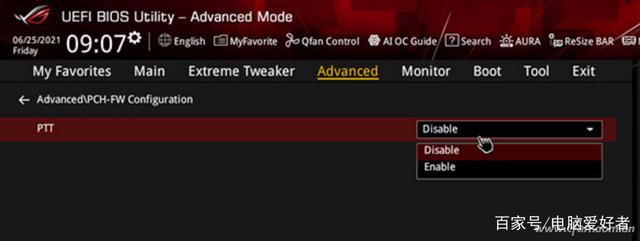
文章图片
文章图片
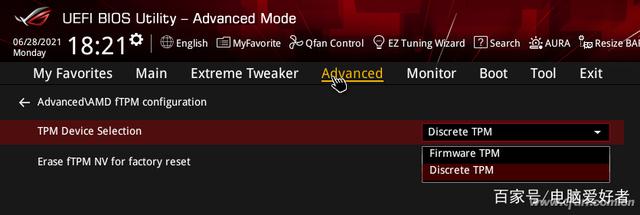
文章图片
文章图片
修改完相关设置后会弹出提示警告 , 按下OK(回车)即可;设置完成后按下快捷键F10保存退出并重启 。
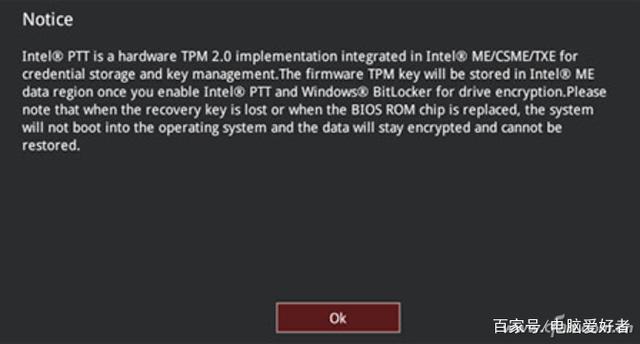
文章图片
文章图片
【win11升级主板bios升级后怎么开关才好】●微星
开机时按F2或者Del进入BIOS设置界面 , 选择高级模式→Settings 。Intel平台要找到Security项中的TrustedComputing进入 , 找到TPMDeviceSelection选项 , PTT为启动模式 。AMD平台进入Miscellaneous选项 , 找到AMDfTPMswitch , 可选Disable或Enabled 。设置完成按下快捷键F10保存退出并重启 。
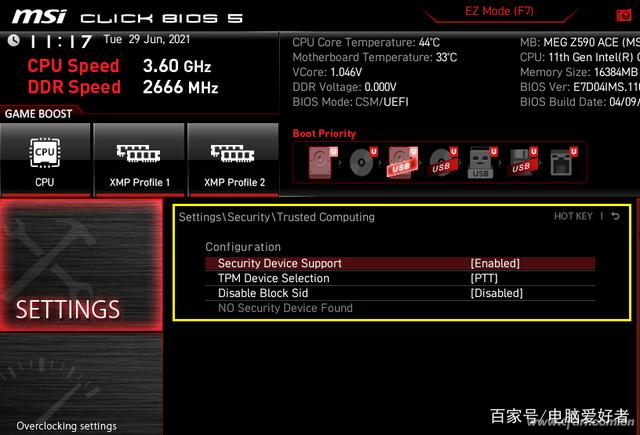
文章图片
文章图片
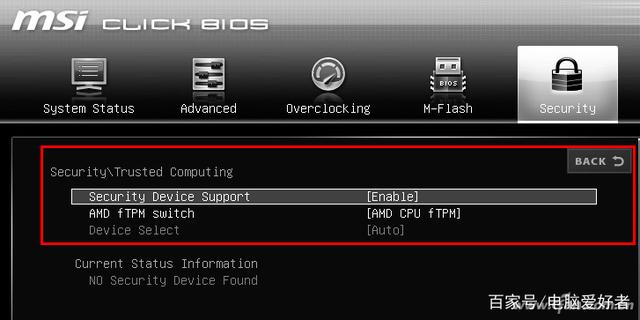
文章图片
文章图片
●华擎
开机时按Del键进入BIOS 。Intel平台要进入Security安全选项 , 找到Intel(R)PlatformTrustTechnology项 , 可选择Disable或Enabled 。AMD平台要进入Advanced高级模式→CPUConfiguration项 , 找到AMDfTPMSwitch , 其中“AMDCPUfTPM”为开启 , 其他选项为关闭 。设置完成后 , 按下快捷键F10保存退出并重启 。
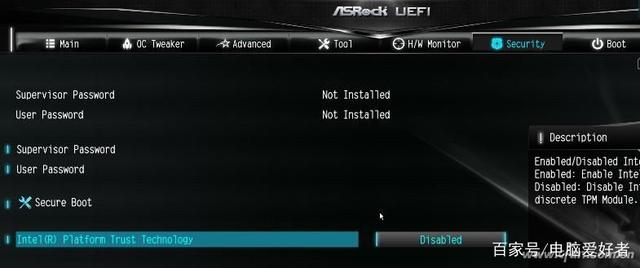
文章图片
文章图片
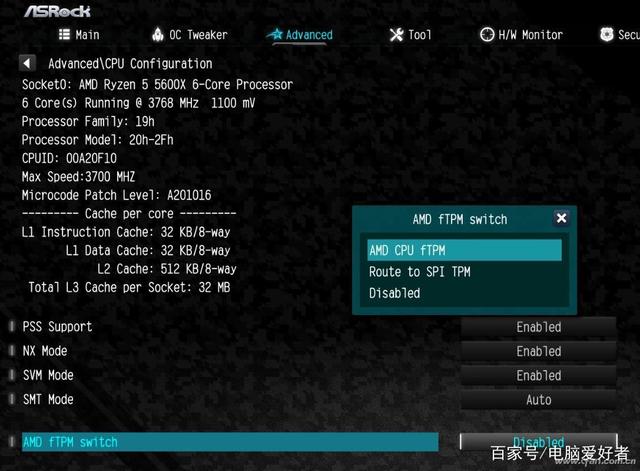
文章图片
文章图片
●技嘉
开机时按Del键进入BIOS , 在高级模式中找设置Settings→Miscellaneous 。然后Intel平台要找到platformtrusttechnology , 可设置为Disable或Enabled 。AMD平太找到AMDfTPMswitch , 可选设置同样为Disabled或Enabled 。设置完成后 , 按下快捷键F10保存退出并重启 。
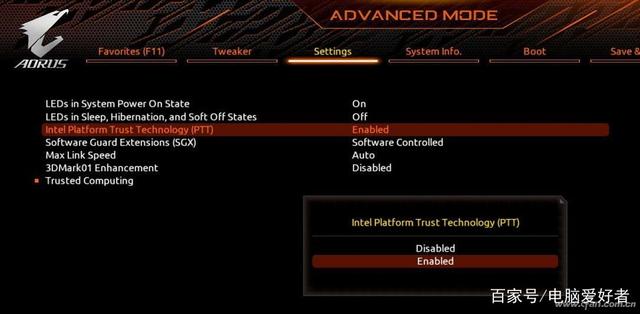
文章图片
文章图片
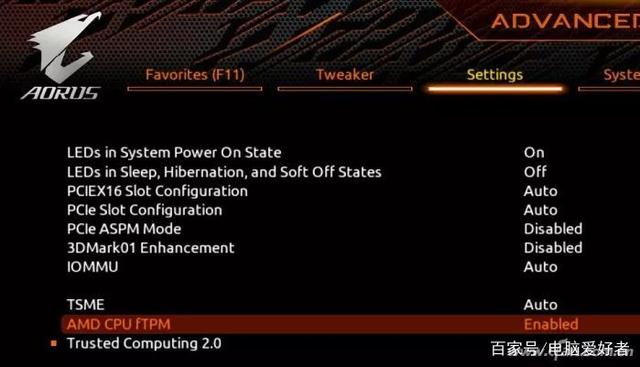
文章图片
文章图片
学会了如何开关TPM、fTPM后 , 比如遇到了AMD平台上因为fTPM造成的卡顿等问题就可以关闭了 , 不过也要注意 , 在日常使用没有问题的时候最好还是默认开启 , 以满足Win11随时随地的TPM调用 , 否则可能反而造成一些麻烦 。
- 12代酷睿核芯显卡升级,到底能带给我们啥?
- amd平台刷新新bios可要当心了,最好别升级
- win11的配置需求提升了,你的配置还能应付吗?
- 铁福来公司持续推动钻机产品迭代升级——为煤矿安全“量体裁衣”
- intel推出超频主板,不光能让cpu超频,还可支持pcie
- 荣耀70系列全面升级,带来全新体验
- 新一代am5主板,散热片面积越来越大
- 山西高速公路通信系统升级 由移动互联网调整切换至专网
- 海南:“移动5G+游艇”促进游艇行业信息智能化升级
- 海南国际投资“单一窗口”升级上线
